Word 2016 & 2013: แบ่งหน้าออกเป็นคอลัมน์

วิธีแบ่งเอกสาร Microsoft Word 2016 หรือ 2013 ออกเป็นคอลัมน์

ฉันไม่ชอบ Microsoft Word 2016 หรือ 2013 ที่บอกฉันว่าต้องทำอย่างไร มันใช้อักษรตัวพิมพ์ใหญ่อัตโนมัติในสิ่งที่ฉันไม่ต้องการ ฉันสามารถใช้ประโยชน์จากงานของฉันเองได้ ขอบคุณ! คุณสามารถเปลี่ยนการตั้งค่าตัวพิมพ์ใหญ่อัตโนมัติของ Word ได้ตามต้องการโดยทำตามขั้นตอนเหล่านี้
ในขณะที่ทำงานใน Word ให้เลือกเมนู " ไฟล์ " และเลือก " ตัวเลือก "
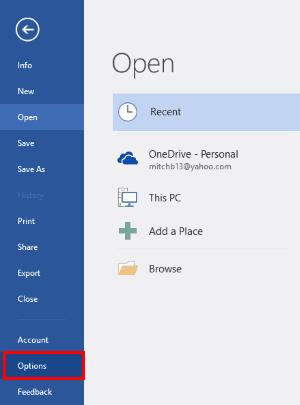
เลือก “การพิสูจน์อักษร ” จากนั้นเลือกปุ่ม “ ตัวเลือกการแก้ไขอัตโนมัติ… ”
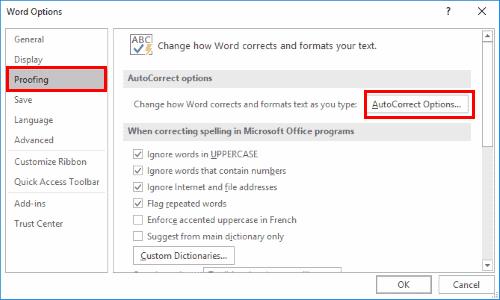
คุณสามารถเลือกช่องทำเครื่องหมายเพื่อปรับแต่งสิ่งที่คุณต้องการให้ Word เป็นตัวพิมพ์ใหญ่โดยอัตโนมัติได้ที่นี่
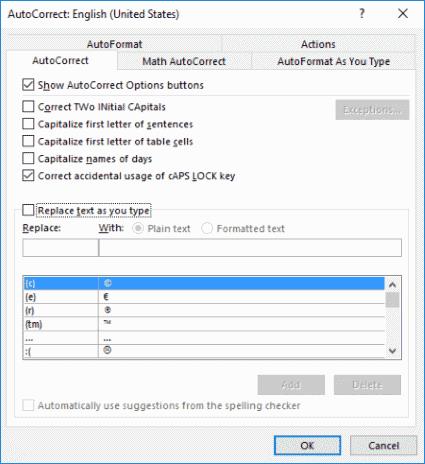
เลือก " ตกลง " จากนั้นเลือก " ตกลง " อีกครั้งเมื่อคุณทำเสร็จแล้ว
การตั้งค่าเหล่านี้ยังอยู่ในแอปพลิเคชัน Office อื่นๆ เช่น Excel และ PowerPoint
วิธีแบ่งเอกสาร Microsoft Word 2016 หรือ 2013 ออกเป็นคอลัมน์
ค้นหาจำนวนคำ อักขระ ย่อหน้า และบรรทัดในเอกสาร Microsoft Word 2016 หรือ 2013
วิธีปิดใช้งานการใส่หมายเลขและสัญลักษณ์แสดงหัวข้อย่อยอัตโนมัติใน Microsoft Word 2016, 2013, 2010 และ 2007
เปิดใช้งานตัวแก้ไขสมการใน Microsoft Word 2016, 2013, 2010 และ 2007
วิธีเปิดหรือปิดใช้งานการตั้งค่า DEP ใน Microsoft Outlook 2016 หรือ 2013
คู่มือแสดงวิธีการทำให้ Microsoft PowerPoint 365 เล่นงานนำเสนอของคุณโดยอัตโนมัติด้วยการตั้งค่าเวลาในการเปลี่ยนสไลด์.
ชุดสไตล์สามารถให้รูปลักษณ์ที่ปราณีตและสอดคล้องกันแก่เอกสารของคุณทันที นี่คือวิธีการใช้ชุดสไตล์ใน Word และที่ที่คุณสามารถหาได้
บังคับให้แสดงข้อความในไฟล์ Microsoft Excel สำหรับ Office 365 ของคุณที่ระบุว่าเปิดในโหมดอ่านเท่านั้นด้วยคู่มือนี้.
เราจะแสดงเคล็ดลับที่คุณสามารถใช้เพื่อส่งออกข้อมูลติดต่อทั้งหมดใน Microsoft Outlook 365 ไปยังไฟล์ vCard ได้อย่างง่ายดาย.
เรียนรู้วิธีการเปิดหรือปิดการแสดงสูตรในเซลล์ใน Microsoft Excel.
เรียนรู้วิธีล็อกและปลดล็อกเซลล์ใน Microsoft Excel 365 ด้วยบทช่วยสอนนี้.
มันเป็นเรื่องธรรมดาที่ตัวเลือก Junk จะถูกทำให้มืดใน Microsoft Outlook. บทความนี้จะสอนวิธีจัดการกับมัน.
บทเรียนเกี่ยวกับวิธีการนำเข้าหล slides จากไฟล์นำเสนออื่นใน Microsoft PowerPoint 365.
เรียนรู้วิธีสร้างมาโครใน Word เพื่อให้คุณดำเนินการฟังก์ชันที่ใช้บ่อยที่สุดได้อย่างรวดเร็วในเวลาที่น้อยลง.
เราจะแสดงวิธีการเปิดหรือปิดตัวเลือก Clipboard ที่เห็นได้ในแอปพลิเคชัน Microsoft Office 365.









